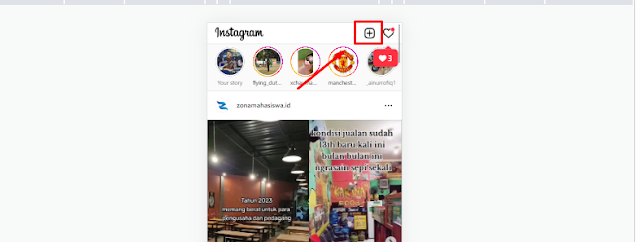|
| Cara Membuat Story Instagram di Laptop |
Dalam era digital yang semakin berkembang, laptop atau Pc menjadi alat yang sangat bergua bagi para penulis untuk mengeksperesikan imajinasi mereka dan berbagai cerita dengan dunia.
Dalam postingan kali ini admin akan membeerikan langkah-langkah dasar dan Cara Memuat Story Instagram di laptop, karena pada zaman sekarang ini Instagram menjadi salah satu aplikasi yang sangat terpopuler, dan banyak penggunanya.
Jadi temen-temen yang menggunakan aplikasi Instagram di laptop tetapi tidak tahu caranya bagaimana,oleh karena itu admin sudah menulis lengkap mengenai itu semua, biar tidak lama-lama kita langsung saja ke pembasan selanjutnya.
Instagram pada dasarnya adalah sebuah aplikasi mobile iyang memang di tunjukkan ountuk pengguna smarphone, namun kalian tetap bisa menggunakan di perangkat dekstop seperti Pc Juga laptop dengan menggunakan Brouser.
Untuk memposting sebuah foto atau vidio, mungkin caranya tidaklah sulit karena fiturnya memang tersedia secara langsung di websitnya.
Nah, jika kalian ingin mempostingan sebuah story instagram, untuk membuat story Ig di Laptop atau Pc, kamu perlu cara khusus agar bisa menemukan menu untuk postinagan story.
Biar tidak lama-lama Langsung saja simak pebahasan kali ini.
Baca Juga : 3+ Cara Cek ATM Bersama Terdekat di Indomaret dan Alfamart
Cara Membuat Story Instagram di Laptop Atau Pc
- Pertama, silakan buka aplikasi browser yang biasa kalian gunakan di laptop, misalnya Google Chrome
- Berikutnya, kunjungi website instagram di Brouser kalian
- Setelah halaman terbuka, login dengan menggunakan username dan password instagram milikmu
- Untuk bisa membuat story ig di laptop, silakan klik kanan dan pilih Inspect sampai kamu membuka jendela developer di Google Chrome
 |
- Jika sudah, silakan klik ikon HP yang ada di pojok kiri atas jendela developer atau tekan CTRL + SHIFT + M
- Selanjutnya, silakan pilih model HP yang ada di bagian pojok kiri atas yang bertuliskan Dimensions, misalnya Samsung Galaxy S20 Ultra

Cara Membuat Story Instagram di Laptop - Setelah memilih HP dan ukuran layarnya berubah, klik tombol Reload pada browser untuk memuat ulang halaman instagram

Cara Membuat Story Instagram di Laptop - Jika berhasil, harusnya sekarang kamu akan mendapatkan tampilan mobile dari instagram web
- Untuk membuat story ig, silakan pilih ikon + yang ada di pojok kanan atas layar atau klik Your StoryPilih foto yang ingin kamu jadikan story
- Pilih foto yang kalian inginkan
- Selanjutnya, kamu bisa edit atau tambahkan sesuatu di story ig tersebut, misalnya seperti sticker, mengubah warna, menambah tulisan, dll.

Cara Membuat Story Instagram di Laptop - Jika sudah, kamu bisa klik Add to Your Story untuk mulai memposting story ig tersebut.

Cara Membuat Story Instagram di Laptop - Tunggu beberapa detik sampai proses upload selesai.
- Jika berhasil, maka kamu akan menemukan story ig yang baru kamu buat di halaman beranda instagram
- Selesai, kamu sudah berhasil membuat ig story melalui laptop dan PC
Fitur Story Instagram di Laptop dan PC
Fungsi dari masing-masing fitur yang ditampilkan adalah sebagai berikut:
1. Menu Stieker
 |
| Cara Membuat Story Instagram di Laptop |
2. Menu Pensil
 |
| Cara Membuat Story Instagram di Laptop |
3. Menu Teks
 |
| Cara Membuat Story Instagram di Laptop |
4. Menu Download
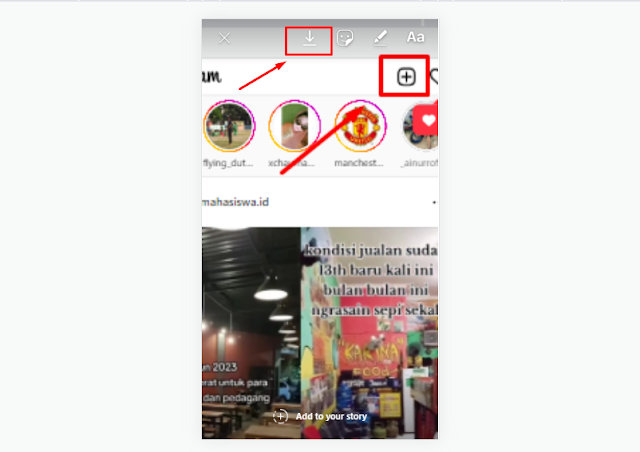 |
| Cara Membuat Story Instagram di Laptop |